ブログとSNSの連携は必須と言われますが、どんなSNSをどのように利用すればいいのでしょうか。
まだまだ初心者で未知数ですが、ブログ開設に伴って、新しいツイッターアカウントを作成したので、せっかくですから分析もしてみました。
どんなツイートがユーザーの反応が多かったのか、どれだけクリックやリツイートされたのかが一目瞭然になります。
ツイッター分析ツール
上記リンクから「ツイッターアナリティクス」を有効にするだけで、すぐに使えます。
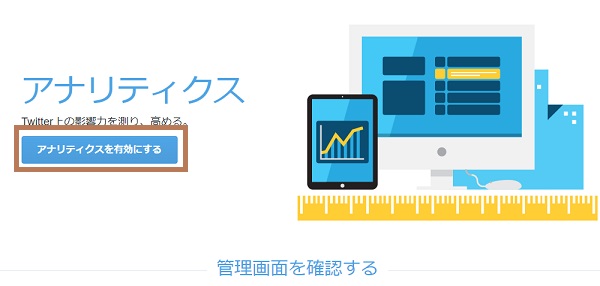
ログイン中なら「アナリティクスを有効にする」ボタン
ログインしていない場合は「Twitterアカウントでログイン」ボタンが出ます。
以下のような画面が開きます。

どんなデータが見られるの?
見たいデータの期間指定が出来ます。
- 月ごと
- 7日間
- 過去28日間
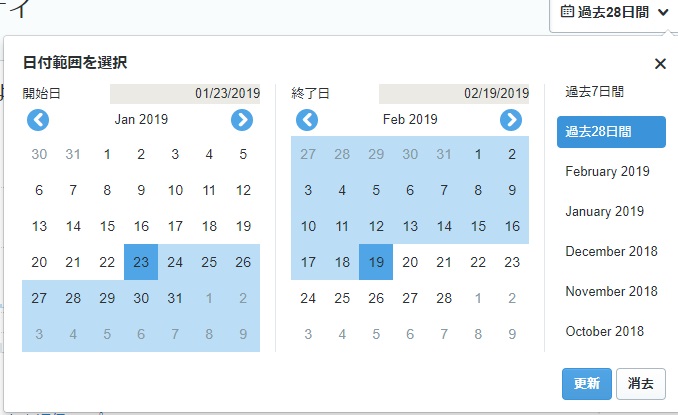
各ツイートに対する分析
ツイート、返信についての以下のデータが見られます。
- インプレッション:ユーザーがツイートを見た回数
- エンゲージメント:ユーザーの反応数
- エンゲージメント率:インプレッション数に対するエンゲージメントの割合
※反応とは
ツイートをクリックしたり、いいね、リツイート、返信、フォローなどをした回数です。
「ツイート」タブの場合、最新ツイートから順番に並んでいます。
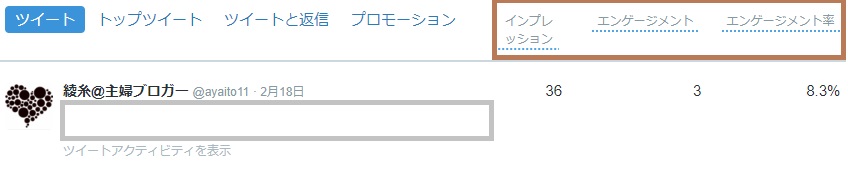
トップツイートの詳細
「トップツイート」タブの場合、インプレッションの多い順に並んでいます。
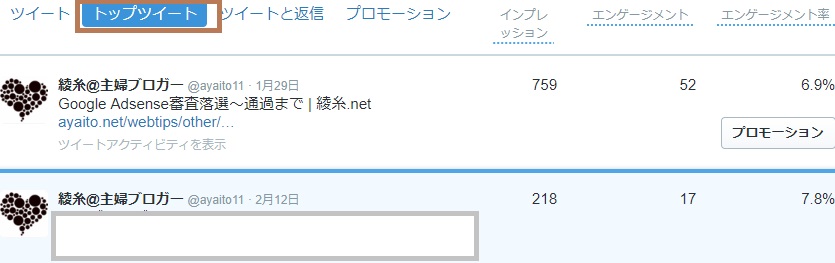
オーディエンス
「オーディエンス」でフォロワー数の変動が見られます。
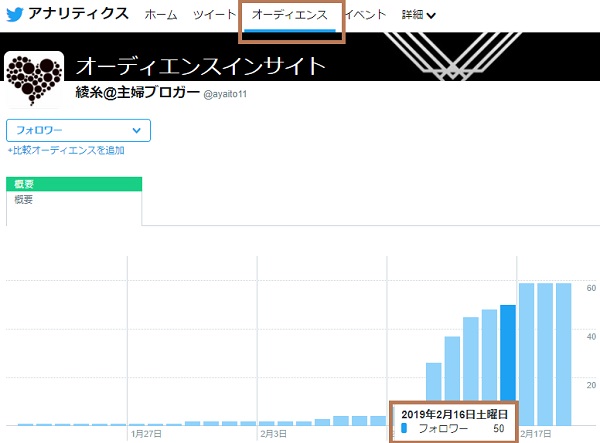
グラフにカーソルを置くと、その日の人数が出ます。
パフォーマンス変動
ツイート数、インプレッション、プロフィールへのアクセス数、フォロワー数など
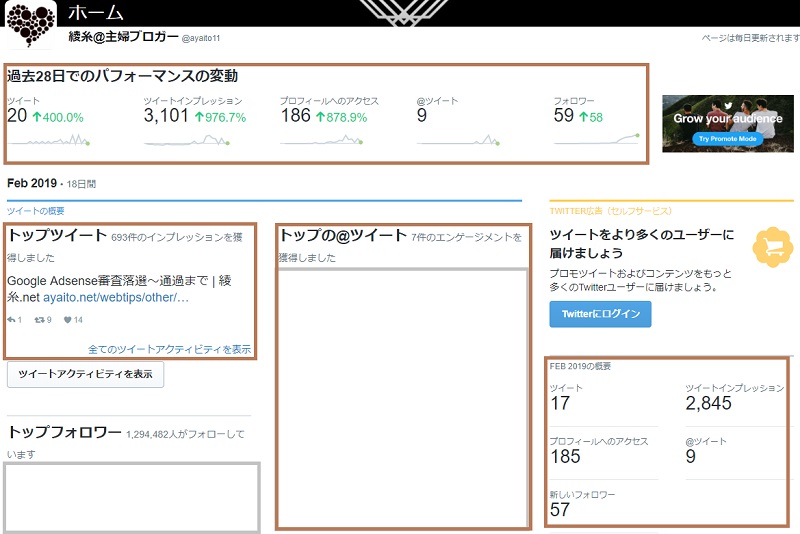
- ツイート:自分のツイート数
- ツイートインプレッション:ユーザーのタイムラインに自分のツイートが表示された数
- プロフィールへのアクセス:プロフィールページが見られた数
- @ツイート:自分宛てのツイートの数
- 新しいフォロワー:新しく増えたフォロワーの数
過去28日間のフリークエンシー
グラフにカーソルを載せると日付ごとの数値が見られます。
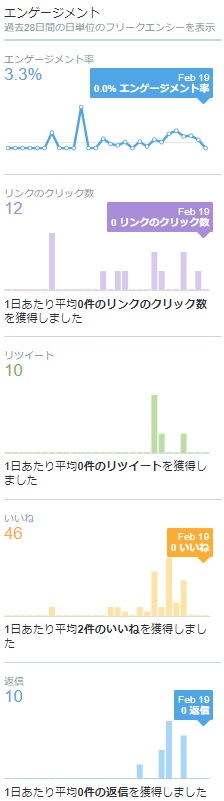
ツイッターの画面では
通常のツイッター画面(https://twitter.com/)にも右側に以下のようなグラフと、アナリティクスへのリンクが出ます。
(アプリの方では何も変わりません)
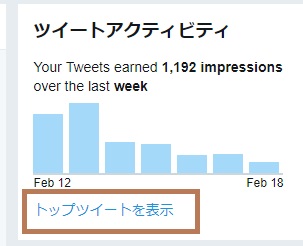
「トップツイートを表示」を押すと、アナリティクスへ飛びます。

更にメニュー内にも「アナリティクス」が追加されます。
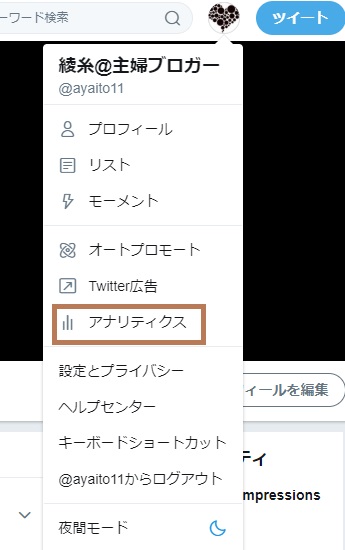
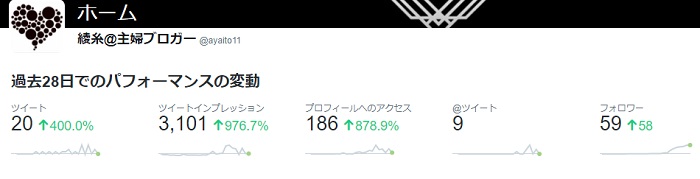




コメント